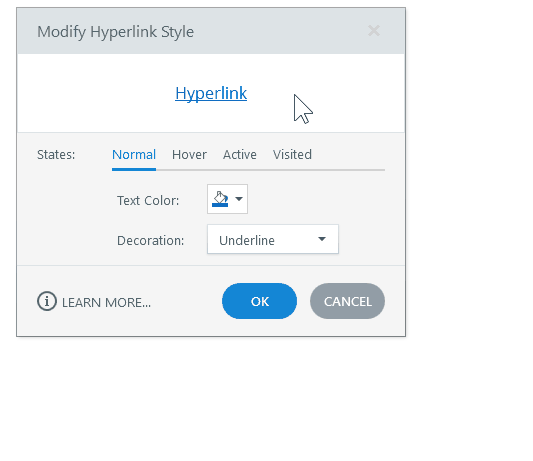Storyline 360 : États des liens hypertexte
Dernière mise à jour de l’article le
Cet article s'applique à :
Depuis le 17 novembre 2020,vous pouvez définir des styles pour les états de lien hypertexte (normal, stationnaire, actif et visité) afin de donner à votre module une conception cohérente et de fournir une distinction visuelle claire pour les apprenants ayant une faible vision. Personnalisez la couleur du texte et la décoration de chaque état pour compléter la conception de votre module, et Storyline 360 mettra à jour instantanément tous les liens de votre projet.
Définir votre style de lien hypertexte
Comme d'autres styles de texte, vous pouvez rapidement modifier votre style de lien hypertexte directement sur la scène de diapositive. Voici comment.
- Sélectionnez du texte sur la scène de diapositive et formatez-le comme vous voulez que vos liens apparaissent, à l'aide de l'une des propriétés de policesuivantes :
- Gras
- En italique
- Souligner
- Frappé
- Tous les casquettes
- Exposant
- Indice
- Espacement des caractères
- Couleur surlignée
- Couleur de la police
- Lorsque le texte formaté est toujours sélectionné, accédez à l'onglet Accueil du ruban et cliquez sur Styles de texte .
- Faites défiler jusqu'à Lien hypertexte et sélectionnez Mettre à jour le style dans la sélection dans le sous-menu qui s'affiche.
Conseils Pro
- Le style de lien hypertexte par défaut est basé sur la couleur du lien hypertexte dans les couleurs de votre thème.
- Le style de lien hypertexte est plus flexible que les autres styles de texte. Il n'inclut pas la face de police, la taille et les propriétés de paragraphe du texte sélectionné. Les liens hypertexte héritent de ces attributs d'autres styles de texte. Par exemple, si un lien hypertexte se trouve dans un paragraphe de texte normal, le lien hérite des propriétés de police, de taille et de paragraphe de votre style de texte normal, ainsi que des couleurs et des décorations de votre style de lien hypertexte.
- Si vous remplacez le style de lien hypertexte de certains liens de votre module, il se peut que ces liens ne soient pas mis à jour comme prévu si vous modifiez ultérieurement le style de lien hypertexte. Par exemple, supposons que votre style de lien hypertexte soit bleu, mais que vous modifiez manuellement certains des liens de votre module en rouge. Si vous modifiez ultérieurement votre style de lien hypertexte en vert, les liens rouges ne passeront pas automatiquement en vert. Si vous souhaitez que les liens rouges correspondent à votre nouveau style de lien hypertexte (vert), sélectionnez chaque lien rouge et cliquez sur Effacer la mise en forme dans l'onglet Accueil du ruban.
Personnaliser les états de votre lien hypertexte
Vous pouvez facilement définir l'état normal (non visité) des liens hypertexte à l'aide de la méthode « Mettre à jour le style de sélection » décrite ci-dessus. Et comme les liens hypertexte sont interactifs, vous pouvez également personnaliser les états de vol stationnaire, actif et visité. Voici comment.
- Placez le curseur dans n'importe quelle zone de texte, cliquez sur le bouton Styles de texte du ruban, faites défiler jusqu'à Lien hypertexte , puis sélectionnez Modifier .
- Cliquez sur chacun des onglets d'état de la fenêtre qui apparaît, comme illustré ci-dessous, puis sélectionnez Couleur du texte et décoration . Voici quelques conseils utile pour personnaliser les états des liens hypertexte :
- La couleur du texte par défaut pour l'état normal provient de la couleur du lien hypertexte dans les couleurs de votre thème. Vous pouvez remplacer la couleur du thème en choisissant une couleur de texte différente pour l'état normal.
- Par défaut, les couleurs du survol et des états actifs sont des variations de l'état normal, et elles restent synchronisées lorsque vous modifiez la couleur de l'état normal. Par exemple, si vous changez la couleur du texte d'état normal en rouge, le survol et les états actifs deviennent des nuances de rouge plus claires. Toutefois, vous pouvez remplacer le comportement par défaut et choisir les couleurs souhaitées pour le survol et les états actifs.
- Cliquez sur OK pour enregistrer vos modifications.